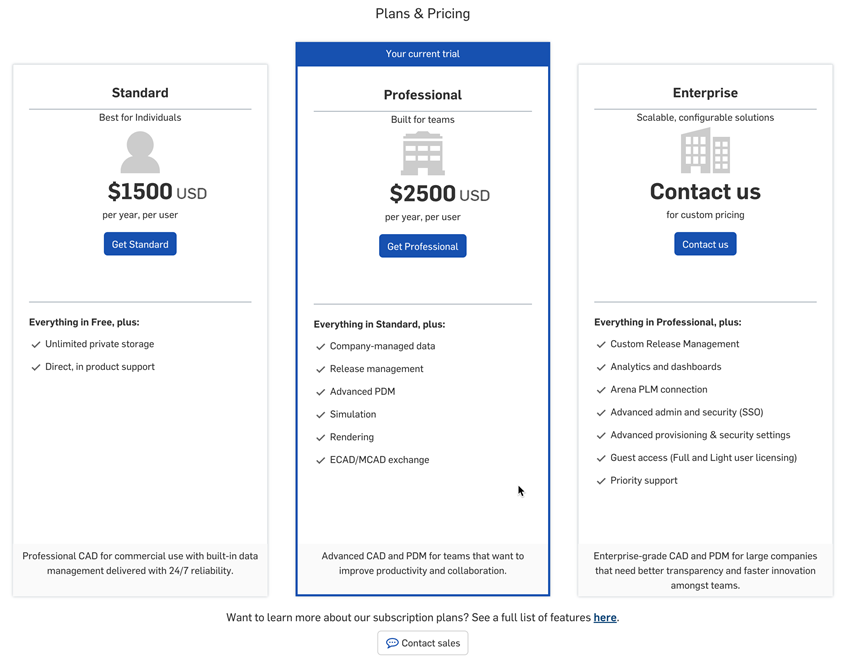Gestion de votre offre d'essai Professional
![]()
![]()
![]()
Une offre d'essai Professional, disponible dans le cadre d'un abonnement gratuit ou Standard, vous permet d'essayer toutes les fonctions d'un abonnement Professional. Les utilisateurs qui n'achèteront pas d'abonnement Professional une fois la période d'essai terminée seront redirigés vers un compte gratuit ou Standard.
Le menu Compte se trouve dans le coin supérieur droit de l'interface. L'icône du menu Compte peut ressembler à ceci : ![]() , avec votre nom d'utilisateur à droite. À partir de ce menu, vous pouvez accéder à :
, avec votre nom d'utilisateur à droite. À partir de ce menu, vous pouvez accéder à :
- Mon compte : gérez et maintenez votre compte Onshape, définissez les préférences, les paramètres de notification, la sécurité, etc. Consultez la section Paramètres de Mon compte pour obtenir des informations détaillées.
- Paramètres Company/Classe/Enterprise - Consultez les paramètres du compte de votre société/classe/entreprise. Consultez la section Paramètres Company/Classe/Enterprise pour plus d'informations.
- Afficher les tickets d'assistance - Consultez tous les tickets d'assistance que vous avez soumis. Si vous souhaitez soumettre un ticket d'assistance, consultez le menu Aide (l'icône à droite de votre nom dans le coin supérieur droit de l'interface). Consultez la section Affichage des tickets d'assistance pour plus d'informations.
- Portail de développement de l'App Store - Disponible pour les développeurs et les partenaires d'Onshape qui souhaitent créer des applications publiées sur l'App Store Onshape.
- View in dark mode
 - Toggles the dark mode theme on. Dark mode is a low luminance color scheme mainly featuring light elements on dark backgrounds. Dark mode is a limited feature available in Part Studios, Render Studios, Assemblies, and the App Store. It is currently not available in Drawings, PCB Studio and Enterprise analytics, though the toolbars and menus surrounding the main graphics area are displayed in dark mode.
- Toggles the dark mode theme on. Dark mode is a low luminance color scheme mainly featuring light elements on dark backgrounds. Dark mode is a limited feature available in Part Studios, Render Studios, Assemblies, and the App Store. It is currently not available in Drawings, PCB Studio and Enterprise analytics, though the toolbars and menus surrounding the main graphics area are displayed in dark mode. When toggled off, the color scheme returns to the default light mode featuring dark elements on light backgrounds.
L'affichage en mode sombre est spécifique à la session. Le bouton revient au thème du mode d'éclairage d'origine après la déconnexion. Pour que le thème du mode sombre persiste après la déconnexion, appliquez-le via Mon compte > Préférences > Thèmes.
- Déconnexion - Déconnectez-vous et fermez votre session Onshape.
-
Sur la page Documents, cliquez sur le bouton Essayer Professional en bas à gauche de l'écran.
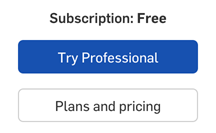
-
La boîte de dialogue Explorer les fonctions premium d'Onshape s'ouvre :
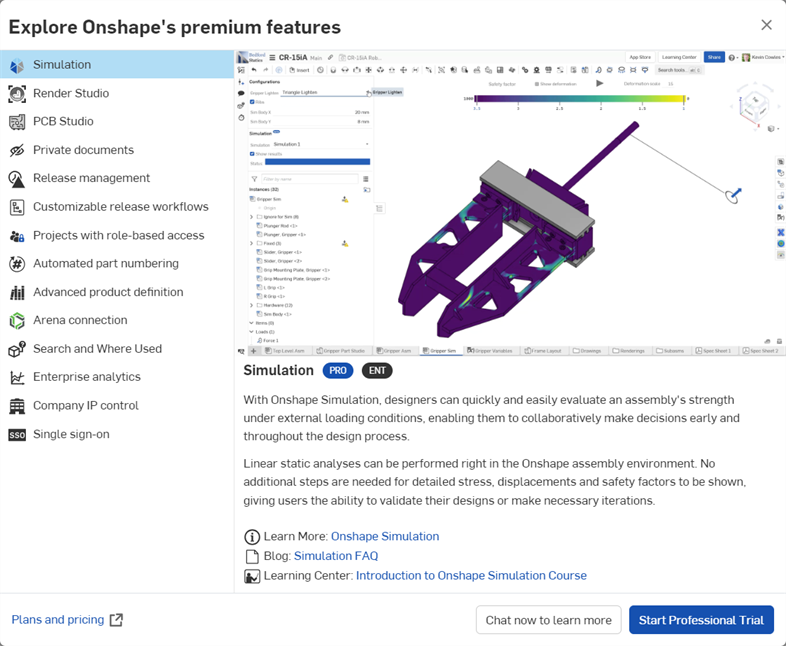
-
Cliquez sur les différentes options pour en savoir plus à leur sujet.
-
Cliquez sur le bouton Discuter maintenant via le chat pour en savoir plus pour ouvrir un chat bot où vous pouvez discuter de la mise à niveau avec un représentant commercial.
-
Cliquez sur le bouton Lancer la version d'essai Professional pour ouvrir la boîte de dialogue Basculer vers l'offre d'essai Onshape Professional.
-
-
La boîte de dialogue d'essai d'Onshape Professional s'ouvre :
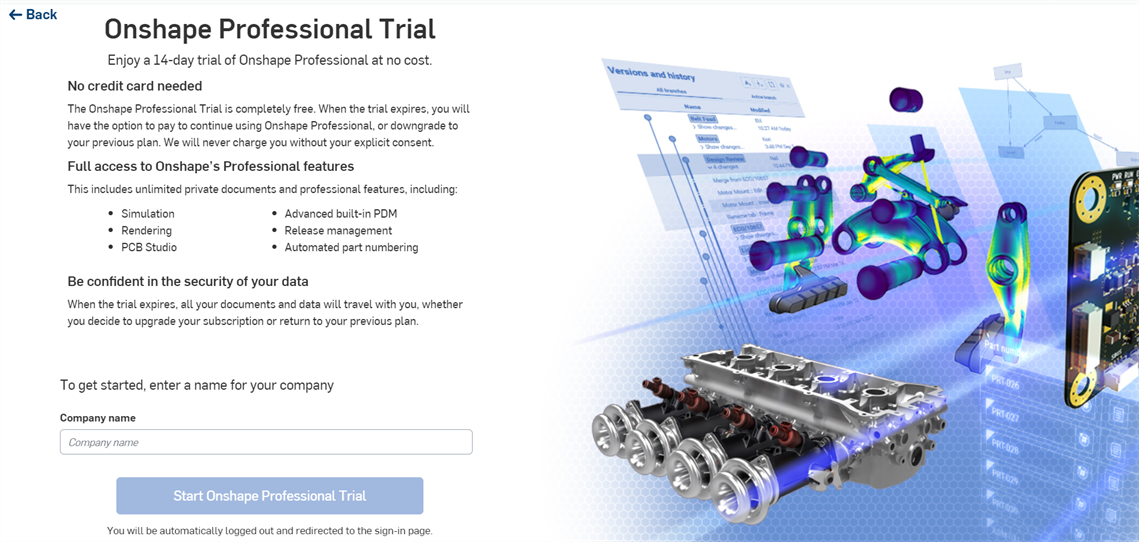
-
Entrez le nom de votre entreprise dans le champ prévu à cet effet, puis cliquez sur Commencez la version d'essai d'Onshape Professional bouton.
-
Vous êtes redirigé vers la page de connexion. Entrez les informations de connexion utilisées pour accéder à votre abonnement gratuit ou standard.
Une fois connecté, une nouvelle bannière s'affiche en haut de l'application pour indiquer combien de jours il reste à votre offre d'essai Professional :

-
Sur la page Documents, cliquez sur le bouton Forfaits et tarifs en bas à gauche de l'écran.
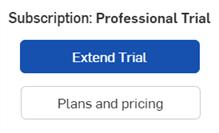
-
La page Forfaits et tarifs Onshape s'ouvre dans la fenêtre actuelle du navigateur. Passez en revue les options et sélectionnez l'abonnement le mieux adapté à vos besoins.
Lors du passage d'une version d'évaluation Professional vers un abonnement Professional, tous les utilisateurs de la société ainsi que leurs documents bénéficient de cette mise à niveau. Les paramètres et autorisations de la société restent inchangés.
Si vous choisissez de ne pas passer à un forfait Professional, vous serez automatiquement redirigé(e) vers un forfait Gratuit ou Standard après la période d'essai de 14 jours.
Passer à un plan standard
Si vous souhaitez passer à un abonnement Standard avant la fin de la période d'essai :
-
Cliquez sur le bouton Forfaits et tarifs en bas à gauche de l'écran :
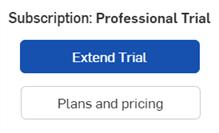
-
Les plans & La page de tarification s'ouvre. Cliquez sur Sélectionnez Standard bouton sous l'option Plan standard.
-
Cliquez sur le bouton Poursuivre le paiement pour poursuivre le processus de rétrogradation. Cliquez sur Annuler pour fermer la boîte de dialogue et revenir à la page de tarification :
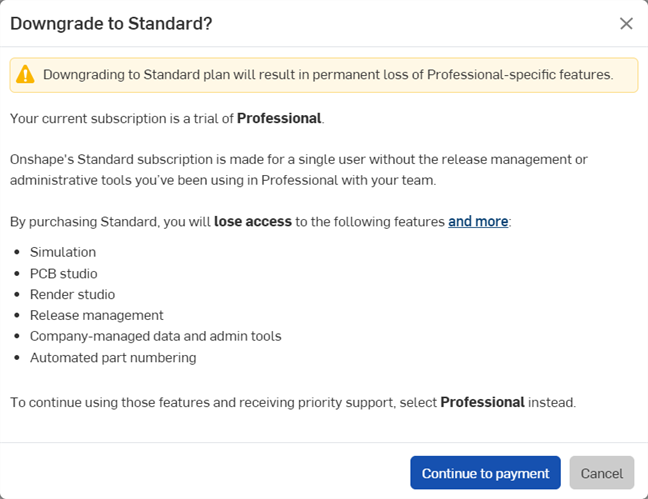
-
La page d'informations de paiement de l'abonnement standard s'ouvre. Entrez la carte de crédit et l'adresse de facturation, puis cliquez sur le bouton Vérifier l'achat.
-
La page Vérifier l'achat s'ouvre. Acceptez l'achat et votre compte sera rétrogradé en compte Standard.
Passer à un forfait gratuit
Si vous souhaitez passer à un forfait gratuit avant la fin de la période d'essai :
-
Accédez à la page Mon compte > Abonnement :
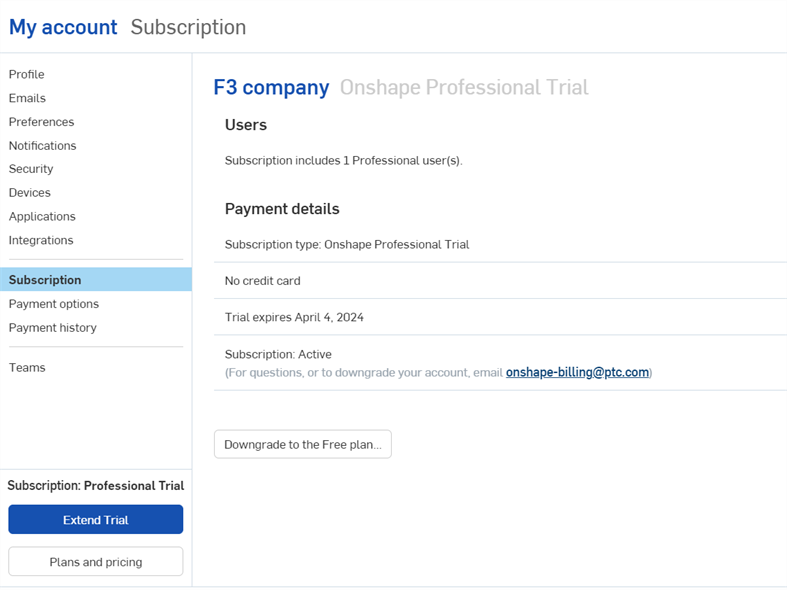
-
Cliquez sur le bouton Basculer vers l'offre gratuite.
-
La boîte de dialogue Voulez-vous vraiment passer au forfait gratuit ? s'ouvre. Lisez attentivement cette boîte de dialogue et, si vous êtes d'accord, cliquez sur le bouton Basculer vers l'offre gratuite. Sinon, cliquez sur le bouton Fermer pour annuler la procédure de bascule.
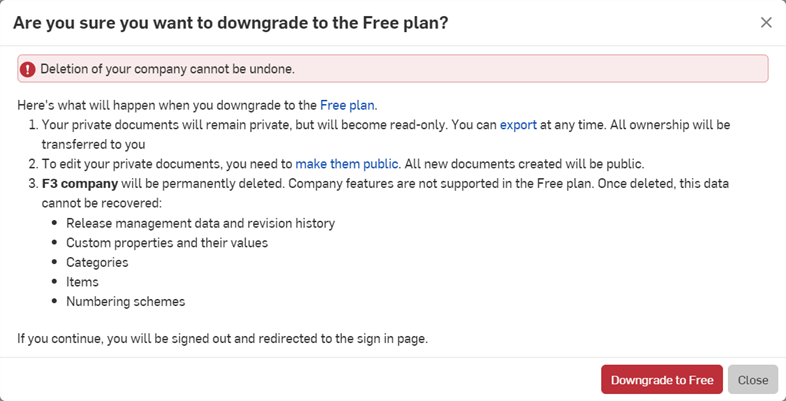
Vous allez être redirigé vers l'écran de connexion. Une fois reconnecté, vous bénéficiez du plan gratuit.
La société est supprimée. Cette opération peut pas être annulée. Voir Gestion de votre abonnement Onshape après la fin de la période d'essai.
Onshape ne modifie ni ne supprime aucun document. Tous les documents appartenant à la société sont transférés à l'utilisateur propriétaire de la société.
Si un utilisateur est invité à créer un document dans une société Pro Trial, et que cet essai Pro est rétrogradé vers un abonnement gratuit ou standard, la propriété du document revient au propriétaire de la société Pro Trial.
Tous les documents privés restent privés et passent en lecture seule.
-
Les documents privés peuvent être exportés. Voir Exportation de fichiers.
-
Les documents privés peuvent être rendus publics. Voir Rendre un document public.
-
Une fois que vous avez souscrit au forfait gratuit, tous les nouveaux documents que vous créez sont publics.
Une fois la période d'essai terminée, le propriétaire de l'entreprise peut se connecter et consulter toutes les données de l'entreprise en lecture seule. La bannière suivante s'affiche en haut de l'écran :

-
Cliquez sur Plans et tarifs bouton. Les plans & La page de tarification s'ouvre :
- Sélectionnez l'une des options suivantes :
- Cliquez Obtenir Professional pour souscrire un plan Professional.
- Cliquez Nous contacter ou Contactez le service commercial pour ouvrir un chatbot dans lequel vous pouvez envoyer des messages à un représentant commercial.
- Cliquez sur le lien ici pour ouvrir un tableau comparatif des forfaits.